5 Cara Terbaik untuk Memperbaiki Panggilan WhatsApp Tidak Berfungsi di Mac
Bermacam Macam / / July 06, 2022
WhatsApp untuk Desktop tersedia untuk diunduh untuk Mac dan Windows. Ini berfungsi persis seperti WhatsApp di Android atau iPhone Anda. Anda dapat mengirim pesan, berbagi media, catatan suara, dan bahkan menghubungi kontak Anda. Anda mendapatkan opsi panggilan audio dan video langsung dari desktop Anda.
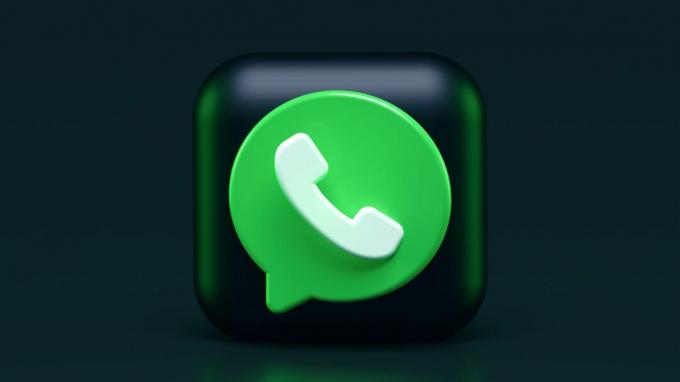
Tetapi beberapa pengguna Mac tidak dapat memanggil kontak WhatsApp mereka menggunakan aplikasi desktop. Jika Anda menghadapi hal yang sama, berikut adalah daftar perbaikan terbaik untuk panggilan WhatsApp yang tidak berfungsi di Mac.
1. Periksa Izin Mikrofon dan Kamera Web
Sama seperti ponsel Anda, Anda perlu mengizinkan WhatsApp untuk menggunakan Mikrofon dan Webcam Mac Anda untuk panggilan audio dan video. Ini adalah hal pertama yang harus Anda periksa apakah panggilan WhatsApp tidak berfungsi di Mac Anda. Ikuti langkah ini.
Langkah 1: Tekan Command + Spasi untuk membuka Pencarian Spotlight, ketik Ada apa, dan tekan Kembali.

Langkah 2: Klik Keamanan dan Privasi.

Langkah 3: Gulir ke bawah dan klik Mikrofon.

Langkah 4: Gulir ke bawah menu di sisi kanan untuk memeriksa apakah WhatsApp telah diizinkan menggunakan Mikrofon.

Jika tidak maka ikuti langkah-langkah ini.
Langkah 1: Klik ikon Kunci di kiri bawah.

Langkah 2: Masukkan kata sandi Mac Anda atau gunakan Touch ID.

Langkah 3: Klik kotak centang di samping WhatsApp untuk mengaktifkan fitur tersebut.

Langkah 4: Pilih Keluar dan Buka kembali untuk menerapkan perubahan.

Langkah 5: Klik ikon Kunci lagi di kiri bawah untuk menyimpan perubahan.
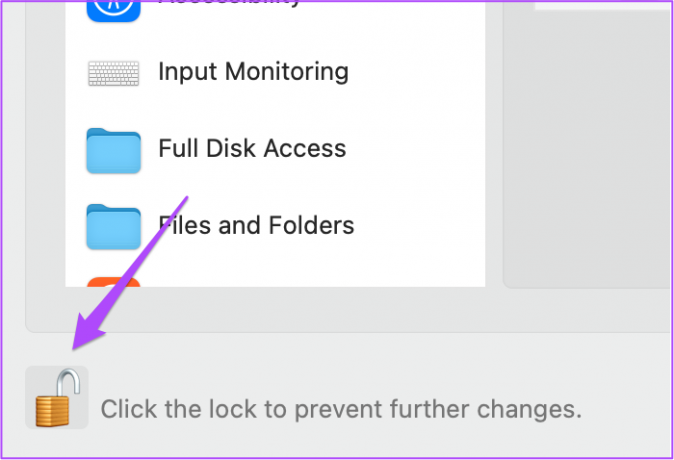
Anda perlu memeriksa hal yang sama untuk Kamera di jendela Keamanan dan Privasi. Jika Anda akses Kamera tidak diaktifkan untuk WhatsApp, ikuti langkah yang sama untuk mengaktifkannya.
Setelah Anda memeriksa izin Mikrofon dan Kamera, buka WhatsApp dan periksa apakah masalahnya sudah teratasi.
2. Periksa Kecepatan Internet Anda
Jika Anda masih tidak dapat melakukan panggilan WhatsApp di Mac, Anda harus melakukannya sekarang periksa kecepatan internet Anda. Ini sangat penting untuk membuat panggilan audio dan video WhatsApp yang mulus. Jika Penyedia Layanan Internet Anda sedang mengalami downtime atau sedang menjalani pemeliharaan di wilayah Anda, hal itu akan mempengaruhi konektivitas internet Anda. Oleh karena itu, panggilan WhatsApp Anda tidak akan berfungsi di Mac Anda.
3. Beralih ke Pita Frekuensi 5GHz
Solusi berikutnya yang kami sarankan adalah beralih ke pita frekuensi 5GHz. Jika Anda menggunakan pita frekuensi 2,4Ghz untuk jaringan WiFi Anda, ini mungkin tidak memberi Anda kecepatan internet optimal untuk melakukan panggilan WhatsApp tanpa hambatan. Oleh karena itu, disarankan agar Anda menggunakan pita 5GHz. Tetapi pastikan Anda tidak duduk terlalu jauh dari router karena batasan area dengan jaringan 5Ghz.

4. Perbarui Versi Desktop WhatsApp
Jika panggilan WhatsApp masih tidak berfungsi di Mac Anda, kami sarankan Anda untuk memeriksa pembaruan. Masalah ini mungkin terjadi karena bug di versi aplikasi saat ini yang Anda gunakan di Mac. Ikuti langkah-langkah ini untuk memperbarui WhatsApp di Mac Anda.
Langkah 1: Tekan Command + Spasi untuk membuka Pencarian Spotlight, ketik Toko aplikasi, dan tekan Kembali.

Langkah 2: Klik opsi Pembaruan di menu sebelah kiri.

Langkah 3: Jika ada pembaruan yang tersedia untuk WhatsApp Desktop, unduh dan instal.

Langkah 4: Buka WhatsApp dan periksa apakah masalah telah teratasi.
5. Gunakan WhatsApp Web jika Tidak Ada yang Berfungsi
Jika tidak ada langkah yang berhasil, coba Web WhatsApp. Ini berfungsi seperti WhatsApp Desktop dan Anda perlu memindai kode QR dari ponsel Anda untuk memulai. Setelah masuk, Anda dapat memulai panggilan audio atau video ke kontak Anda. Jika ponsel Anda tidak memindai kode QR Web WhatsApp, lihat posting tentang perbaikan terbaik untuk telepon tidak memindai kode QR Web WhatsApp.
Terhubung Dengan Panggilan WhatsApp Dari Desktop
Memasang aplikasi WhatsApp Desktop adalah cara yang bagus untuk mengelola obrolan Anda di layar yang lebih besar. Anda dapat menghadiri panggilan video WhatsApp dengan teman dan keluarga Anda langsung dari desktop Anda. Jika Anda ingin membatasi penggunaan seluler Anda, menginstal versi desktop dari aplikasi favorit Anda sangat membantu. Kami juga telah menyediakan beberapa solusi untuk WhatsApp tidak diluncurkan di Mac. Anda dapat memeriksanya jika Anda menghadapi masalah dengan aplikasi di Mac Anda.
Terakhir diperbarui pada 05 Juli 2022
Artikel di atas mungkin berisi tautan afiliasi yang membantu mendukung Guiding Tech. Namun, itu tidak mempengaruhi integritas editorial kami. Konten tetap tidak bias dan otentik.
TAHUKAH KAMU
Pendiri WhatsApp, Jan Koum dan Brian Acton, keduanya ditolak oleh Facebook dan Twitter dalam wawancara.



